|
|
|
|
 Far Far |
 WinNavigator WinNavigator |
 Frigate Frigate |
 Norton
Commander Norton
Commander |
 WinNC WinNC |
 Dos
Navigator Dos
Navigator |
 Servant
Salamander Servant
Salamander |
 Turbo
Browser Turbo
Browser |
|
|
 Winamp,
Skins, Plugins Winamp,
Skins, Plugins |
 Необходимые
Утилиты Необходимые
Утилиты |
 Текстовые
редакторы Текстовые
редакторы |
 Юмор Юмор |
|
|
|
File managers and best utilites |
Как удалить Гугл Хром с компьютера полностью. Как полностью удалить браузер хром с компьютера
Как удалить google chrome с компьютера
Быстрый, скоростной и очень удобный браузер Google Chrome работает достаточно хорошо. (кстати статистика показывает, что он стоит на первом месте по использованию). Но бывают случаи, когда его нужно переустановить (например, подцепили вирус, какую-нибудь веб-альту или прочую дрянь) и тогда только переустановка. Но вопрос в том, чтобы сначала его стереть полностью, т.к. в системе могут остаться всякого рода файлы из-за которых и приходится всё это делать или останутся лишние записи в реестре.
Одним из самых простых способов деинсталляции браузера Хром является использование системного интерфейса Windows(т.е. стандартный встроенный в систему способ удаления программ). Если на компьютере имеется не одна учетная запись, то следует совершить определенные действия с записи, которая наделена административными правами. Необходимо:
- Нажать кнопку «Пуск» Windows
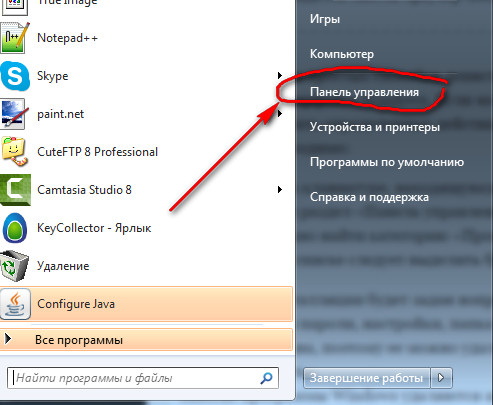
- Перейти в раздел «Панель управления».
- Затем нужно найти «Программы » —>и нажать на ссылку «Удаление программ» .
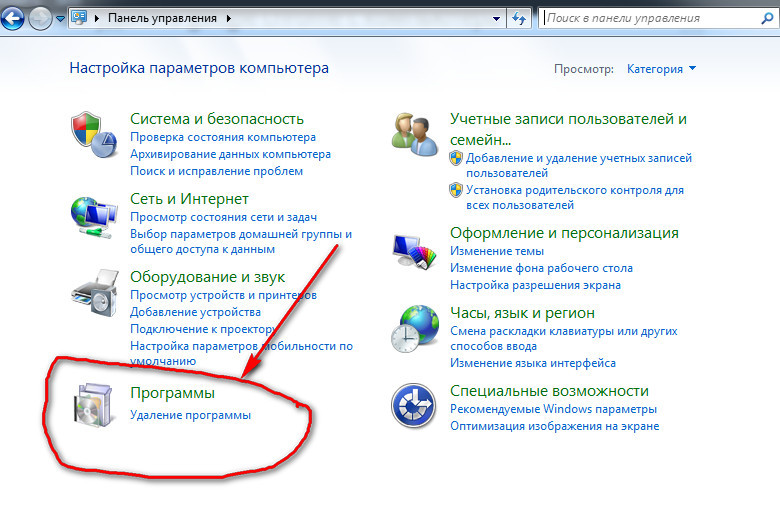
- В данном списке следует выделить браузер Гугл Хром, нажать правую кнопку мыши (появится надпись «Удалить», на которую и жмём.
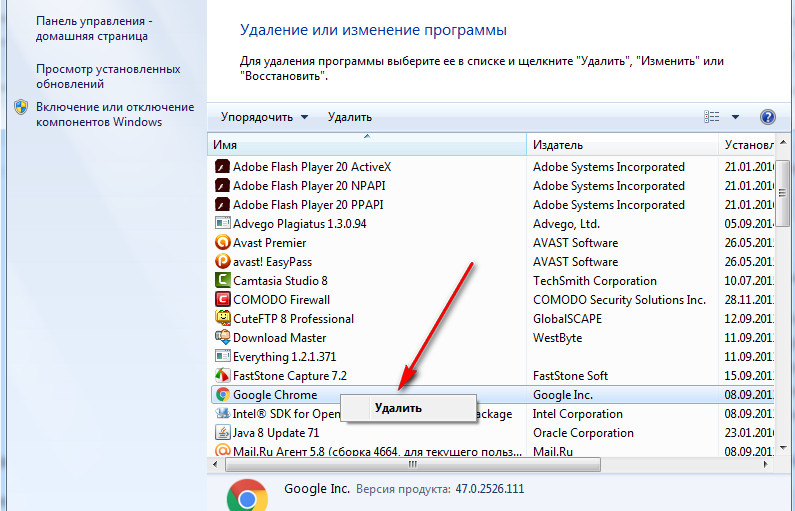
В процессе инсталляции будет задан вопрос об удалении данных профиля. В них нашли место логины и пароли, настройки, папка с избранным и закладки. Подобная информация более непригодна, поэтому ее можно удалить, поставив соответствующую галочку против строки «Удалить».Многие программы Windows удаляются аналогичным образом. Вместе с тем, удаленный браузер Гугл Хром, может оставлять свои следы в реестре в виде «хвостов», то есть записей, могущих помешать переустановке программы. Т.е. стандартный способ удаления не гарантирует полного удаления программ (обязательно останутся лишние файлы созданные браузером в процессе работы и ненужные записи реестра ) .
Сначала займёмся этими файлами (папка AppData), а потом почистим реестр.Для обнаружения таких «хвостов», нужно зайти в папку AppData, в котором сохранена разная информация. Папка скрыта от пользователя и для того, чтобы добраться до ее содержимого необходимо:
- Открыть проводник.
- Зайти на системный диск (обычно обозначается буквой С).
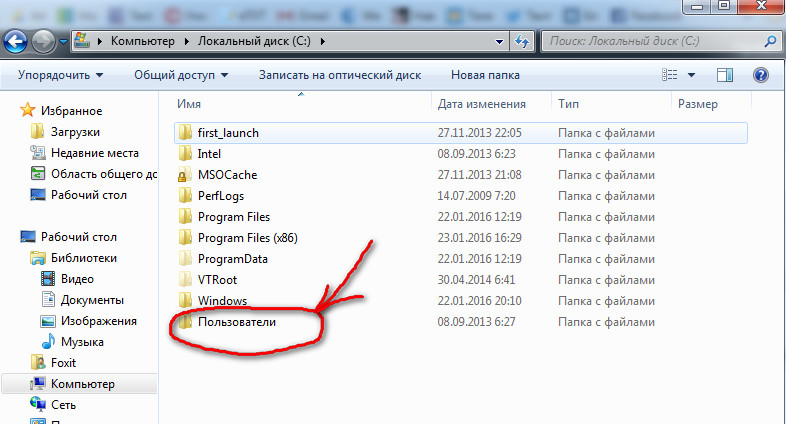
- Перейти в каталог «Пользователи», найти в нем пользователя.
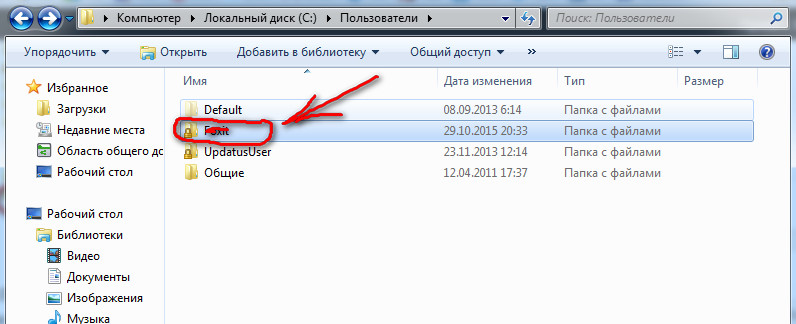
- Теперь нужно, чтобы нам показали скрытые папки. Для этого в проводнике нажимаем кнопку «Упорядочить», а затем выбираем «Параметры папок и поиска».
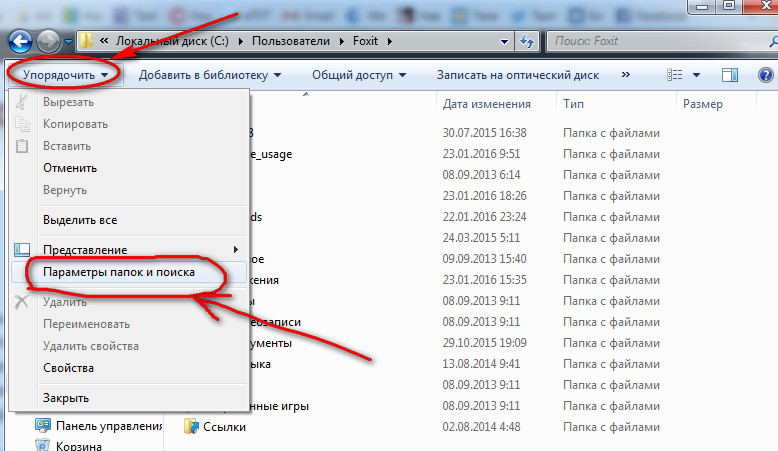
- Переходим на вкладку «вид», и в перечне «Дополнительные параметры» кликаем по радио кнопке перед строкой «Показывать скрытые папки».
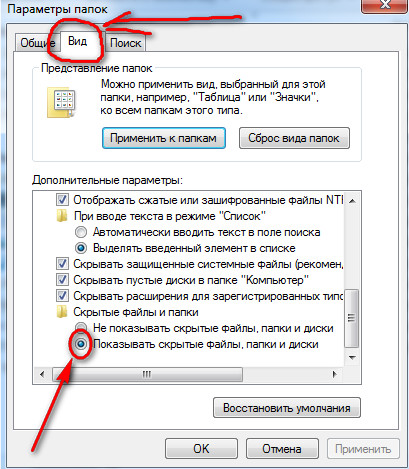
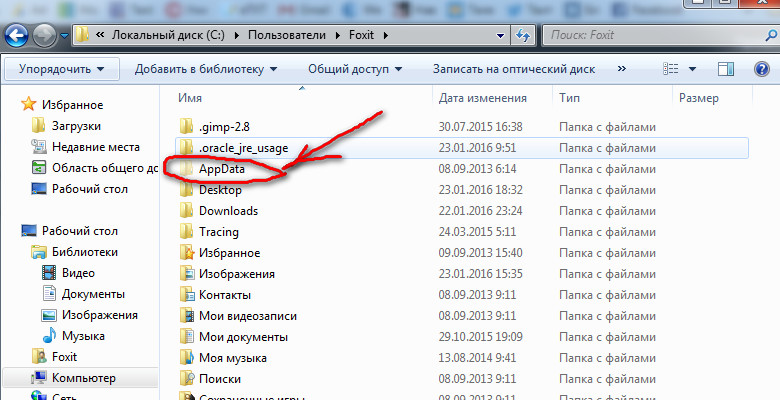 В ней нужно открыть вкладку «Local», затем «Google». Затем очищаем полностью папку «Chrome»
В ней нужно открыть вкладку «Local», затем «Google». Затем очищаем полностью папку «Chrome» - следует удалить со всем ее содержимым.
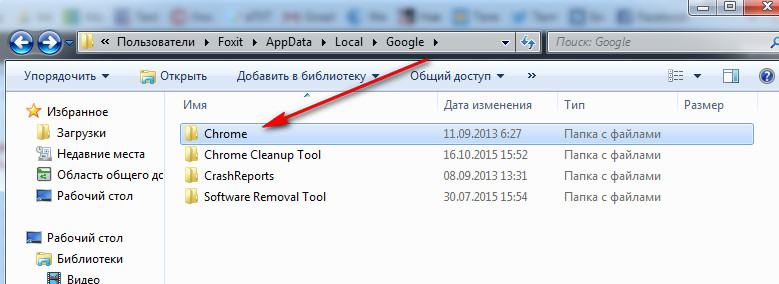
По-иному к необходимым файлам возможно дойти при помощи окна «Выполнить». Нужно нажать на клавиши Windows и R, а в поисковое поле ввести команду «%LOCALAPPDATA%Google». Если теперь нажать кнопку Enter, то можно попасть к нужной папке.Следующим шагом станет работа по обработке реестра Windows. Используем встроенный редактор реестра утилиту «regedit» она достаточно сложная и обращаться с ней нужно осторожно, поскольку случайное удаление какой-нибудь записи может привести к выходу из строя ОС компьютера (он просто не загрузится). Здесь нужно вызвать диалоговое окно при помощи кнопок Win и R, ввести слово «regedit» для открытия реестра. нажмите на логотип утилиты сверху.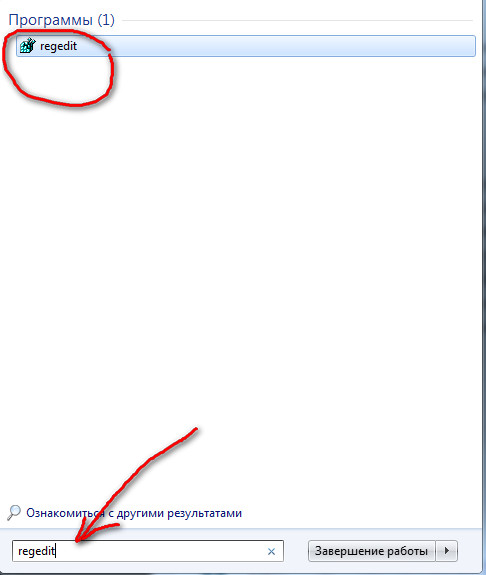
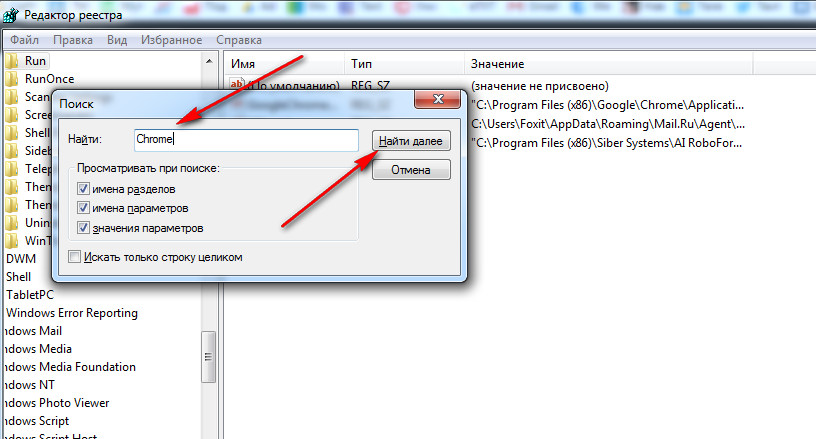 Все появившиеся записи следует стереть. Аналогичным образом нужно поступить со словом «Chrome».
Все появившиеся записи следует стереть. Аналогичным образом нужно поступить со словом «Chrome». Ещё некоторые способы удалить гугл хром полностью.
ourbrowser.ru
Как полностью удалить гугл хром с компьютера
Нередко при установке того или иного приложения может возникнуть сбой. Так или иначе, некорректная установка повлечет за собой последствия в дальнейшей работе. Некоторые ошибки, допущенные при инсталляции Google Chrome, возможно ликвидировать только лишь повторной установкой данного браузера. Но часто удаление браузера происходит не полностью — некоторые файлы и ключи реестра могут остаться в системе, что негативно сказывается на работоспособности самой программы.
В данном случае пользователю придется заняться чисткой реестра – вручную или с помощью стороннего софта. Об этом речь в данном руководстве пойдет ниже, однако, для начала стоит убедиться в том, что стандартная процедура удаления проведена правильно.
Стандартный способ
Так удаляются программы встроенными средствами Windows. Первым шагом будет открытие меню «Пуск» и выбор Google Chrome из списка «всех программ» — в открывшемся подменю «удалить Google Chrome» / «uninstall Google Chrome». Эту же операцию можно провести другим образом : в меню “Пуск” открываем «Панель управления»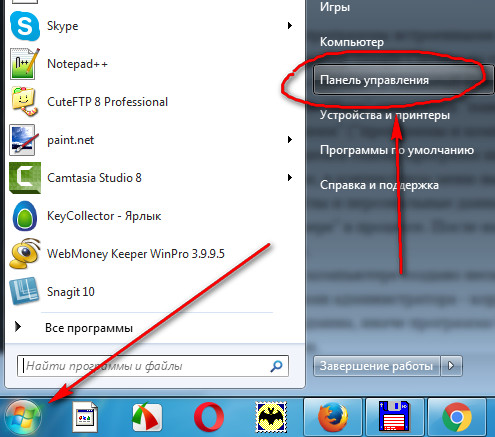 – находим раздел «установка и удаление ….»
– находим раздел «установка и удаление ….» 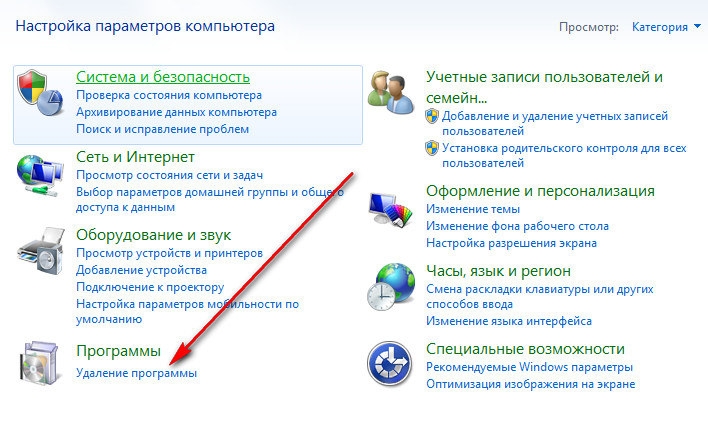 («программы и компоненты» в windows 7, а также в более новых вариантах ОС) — в открывшемся списке ищем заветный браузер, по нажатию правой кнопки мыши на нём же, в контекстном меню выбираем «удалить».
(«программы и компоненты» в windows 7, а также в более новых вариантах ОС) — в открывшемся списке ищем заветный браузер, по нажатию правой кнопки мыши на нём же, в контекстном меню выбираем «удалить».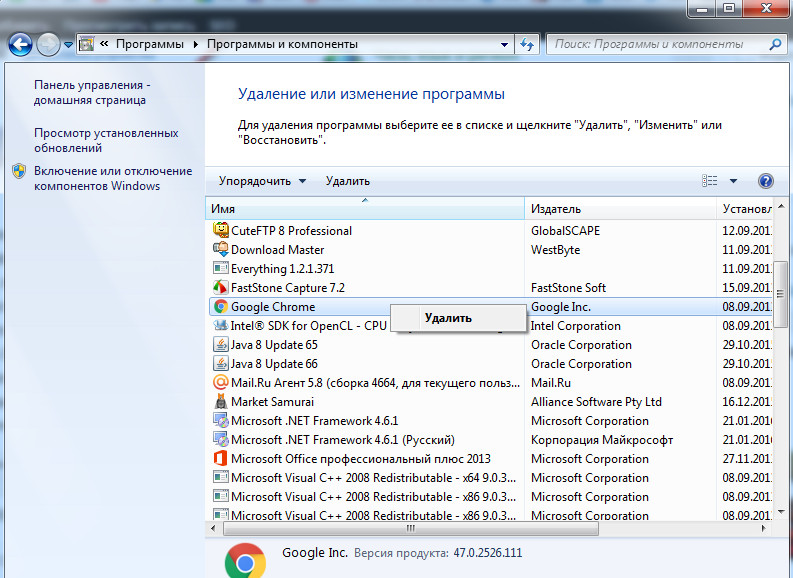 Стоит так же удалить все временные файлы и персональные данные работы — для этого подтверждаем «удаление данных о работе в браузере» в процессе. После нажатия кнопки «Удалить» пойдет процесс деинсталляции.Если на Вашем компьютере создано несколько учетных записей и некоторые из них не обладают правами администратора — корректное удаление стоит производить только от имени пользователя-админа, иначе браузер будет удален только на конкретной учетной записи без высших прав.
Стоит так же удалить все временные файлы и персональные данные работы — для этого подтверждаем «удаление данных о работе в браузере» в процессе. После нажатия кнопки «Удалить» пойдет процесс деинсталляции.Если на Вашем компьютере создано несколько учетных записей и некоторые из них не обладают правами администратора — корректное удаление стоит производить только от имени пользователя-админа, иначе браузер будет удален только на конкретной учетной записи без высших прав.
Использование Revo Uninstaller pro для деинсталляции Google Chrome
Как правило полностью удалить программу встроенными средствами Windows не удается — обязательно останутся некоторые записи в реестре связанные с удаляемой программой. Поэтому приходится использовать сторонний софт. Полную процедуру удаления любого софта, в частности «хрома» можно провести с помощью программы revo uninstaller pro.
Алгоритм работы следующий: Программа устанавливаются через загрузчик Revo Uninstaller. Перед установкой она делает «снимок системы», т.е. фиксирует все системные файлы Windows и записей его реестра. При установке Revo Uninstaller ведёт лог в котором отмечает все изменения в системных файлах и реестре. При деинсталляции софта удаляются все изменения файлов и записей реестра согласно логу. Т.о. происходит полная удаление программ. Но поскольку вы наверняка не использовали Revo Uninstaller при установке (как следствие лога установки нет), всё равно она намного лучше «вычистит» систему от «Хвостов». Кстати сказать, программа платная, но на торрентах запросто можно найти и «крякнутую».
Для начала стоит запустить данный деинсталлятор и вписать в строке поиска Google Chrome, правой кнопкой мыши кликнуть на нём же и в появившемся контекстном меню выбрать пункт «удалить». 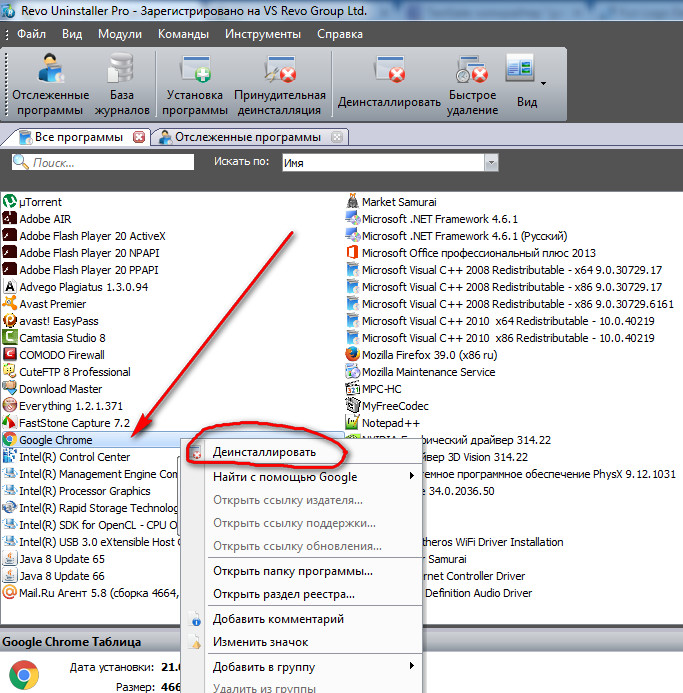
Далее появится стандартное окно удаления программы, знакомое Вам по вышеописанному методу удаления программ. Проводим идентичную процедуру удаления, не забывая подтвердить «удаление данных о работе».По окончанию процесса следует провести сканирование остаточных файлов после удаления. Для этого выбираем «Продвинутый» режим (галочка на соответствующем пункте) — далее «Сканирование». По запуску сканирования она начнет поиск оставшихся ключей реестра в операционной системе.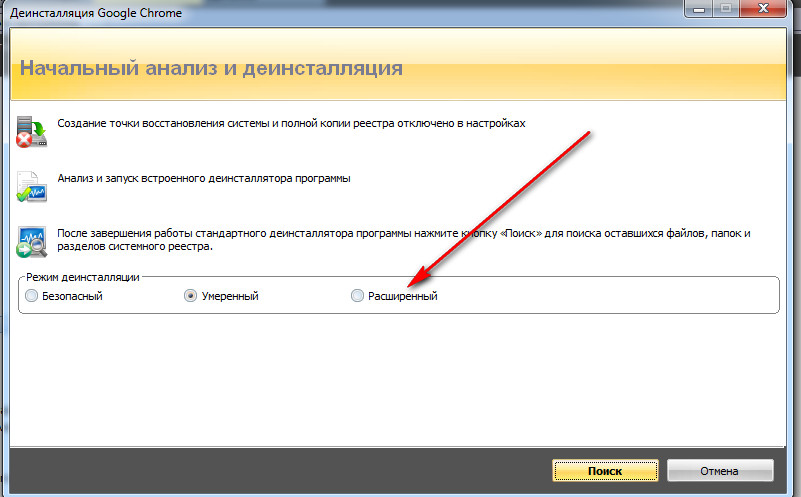 С завершением скана, revo uninstaller выдаст список всех записей реестра и прочие остаточные файлы, которые следует удалить. Выбираем все записи соответствующей кнопкой и удаляем. После нажатия кнопки «удалить» пользователю стоит подтвердить удалением всех ключей реестра. (windows выдаст соответствующее сообщение с предупреждением)
С завершением скана, revo uninstaller выдаст список всех записей реестра и прочие остаточные файлы, которые следует удалить. Выбираем все записи соответствующей кнопкой и удаляем. После нажатия кнопки «удалить» пользователю стоит подтвердить удалением всех ключей реестра. (windows выдаст соответствующее сообщение с предупреждением)
Также существуют другие утилиты для полной деинсталляции приложений с компьютера, например CCleaner, которая тоже весьма эффективно справляется с задачей полного удаления софта. Все приложения для удаления софта работают аналогичным образом, поэтому даже если вы скачаете программу, не затронутую здесь, вы все-равно сможете разобраться в ней и с легкостью удалить необходимый софт со своего компьютера. Теперь вы сможет без проблем удалить Гугл Хром с компьютера полностью и без остатков, избавившись от глюков или заменив его на другой браузер.
ourbrowser.ru
Как удалить Гугл Хром с компьютера полностью раз и навсегда
Удалять ту или иную программу пользователям предстоит по различным причинам. В частности, это может коснуться и браузера. В этом случае основным фактором служит нестабильная работа веб-обозревателя, постоянные глюки и сбои в работе. Но не все знают, что при попытке удалить программу она может оставить за собой некоторые файлы, впоследствии тормозящие всю работу персонального компьютера.
Как удалить Google Chrome с ПК
Прежде чем удалить интернет-поисковик советуем вам почистить все данные, которые он сохранял за все время вашей работы в нём. Чтобы это сделать, ознакомьтесь со статьёй «Как почистить браузер Гугл Хром».
Один из самых простых способов, это удаление с помощью панели управления.
Вам необходимо:
- Открыть меню «Пуск»;
- В правой части, появившегося окошка выберите пункт «Панель управления».

- Далее в программном блоке кликните по пункту «Программы и компоненты».

В общем списке найдите файл под названием Google Chrome, выделите его и нажмите кнопочку удалить, находящуюся перед началом списка.

Если вам не удалось совершить данное действие, откройте диспетчер задач (для его вызова наберите на клавиатуре комбинацию «Ctrl+Shift+Esc»). Появилось новое окно, кликнете по второй вкладке «Процессы». В перечне ищите образ с именем «chrome.exe». Нажав на него правой кнопкой мышки, выберите пункт «Завершить процесс».

Подтвердите свое действие, нажав не кнопку завершения процесса.

После этого попробуйте ещё раз удалить Хром. Когда завершиться процесс деинсталляции, перезагрузите персональный компьютер.
Но это еще не всё!
Теперь вам необходимо почистить так называемые «хвосты».
Существует два способа выполнения данной процедуры, с помощью реестра и через каталог в папке «AppData».
Удаление всех упоминаний о программе через Regedit
Чтобы открыть реестр, зайдите в меню «Пуск» и в строке поиска введите команду «regedit», без кавычек. Кликаем левой кнопкой мышки по найденному файлу.

В открывшемся окне содержится пять папок, в каждой из которых необходимо почистить файлы с названием Google или Chrome.




После того как вы избавитесь от всех этих папок, на вашем персональном компьютере не останется ни одного следа от удалённого браузера.
Данную процедуру рекомендуется проводить и для других удаляемых программ и приложений.
Читайте так же:
xn----7sbcrj6anldb2a2a.xn--p1ai
Как удалить "Гугл Хром" с компьютера полностью: подробные инструкции
Довольно часто люди задумываются над тем, как удалить "Гугл Хром" с компьютера полностью. Казалось бы, задача элементарная. Но на самом деле это не так. Неопытные пользователи могут столкнуться с некоторыми проблемами. Поэтому ниже мы подробно разберем процедуру деинсталляции Google Chrome.
Перед удалением
Начнем с небольшой подготовки. Это не обязательно, но желательно сделать.
Для начала избавимся от сохраненных в браузере данных. Для этого нужно:
- Зайти в Chrome.
- Нажать в любой вкладке Ctrl + Shift + Del. Откроется новое окно с некоторыми параметрами.
- Выставить галочки около всех имеющихся пунктов.
- Установить параметр "За все время".
- Кликнуть по кнопке "Очистить историю".
Этот шаг поможет избавиться от "куков" и прочей информации, хранимой в браузере. Все предельно просто и понятно!
Обычная деинсталляция
Как удалить "Гугл Хром" с компьютера полностью? Как только история приложения очищена, можно приступать к решительным действиям. Они не вызывают никаких проблем. И даже начинающий пользователь сможет воплотить задумку в жизнь.
Деинсталляция Chrome выглядит так:
- Открыть пусковое меню. Браузер при этом должен быть закрыт.
- Перейти в "Панель управления".
- Выбрать "Установка и удаление программ" - "Удаление".
- Отыскать в появившемся меню Chrome и выделить его курсором.
- Кликнуть по кнопке "Удалить".
- Нажать на "Далее".
- Поставить галочку около надписи "Удалить данные браузера".
- Завершить процесс, следуя указаниям на экране.
Как правило, после этого упомянутое приложение можно считать деинсталлированным. Проблема заключается в том, что это не полное удаление. Придется сделать еще кое-что для завершения операции.
Ручная зачистка
Как удалить google chrome? Справка, предложенная нашему вниманию, поможет воплотить задумку в жизнь в полной мере. Нужно отыскать на компьютере остаточные файлы и избавиться от них.
Для этого потребуется:
- Открыть "Пуск".
- В строку поиска написать %LOCALAPPDATA%\Google.
- Осуществить поиск папки.
- Удалить все содержимое найденной составляющей. Лучше сразу избавиться от папки Google. Для этого элемент выделяется, после чего нужно кликнуть по клавише Del.
- Очистить корзину ПК.
Желательно проделывать данные действия уже после обычной деинсталляции. Иначе во время работы с мастером удаления могут возникнуть проблемы.
Реестр
Как удалить "Гугл Хром" с компьютера полностью? Описанный алгоритм действий поможет справиться с поставленной задачей. Рекомендуется сделать еще кое-что.
Речь идет об очистке реестра ПК. Желательно проводить операцию при помощи специальных программ. Идеально подходит Ccleaner.
Работа с этой утилитой сводится к следующим шагам:
- Установить программу и запустить ее.
- Прожать клавишу "Анализ".
- Подождать окончания сканирования.
- Нажать курсором мыши по кнопочке "Очистка".
Вот и все дела! Через несколько секунд после проделанных действий реестр будет очищен. Можно закрывать программу и радоваться результату.
Данные синхронизации
Понятно, как удалить "Гугл Хром" с компьютера полностью. Если пользователь работал с синхронизацией, то желательно перед деинсталляцией обозревателя очистить Google Sync.
Делается это так:
- Зайти в браузер.
- Написать там google.com/dashboard.
- Нажать на "Ввод".
- Перейти в "Гугл Синх".
- Кликнуть по "Остановить и удалить данные".
Отныне нам известно, как удалить "Гугл Хром" с компьютера полностью. Помощь в виде предложенных вниманию советов действительно работает. Если следовать изученным указаниям, то даже неопытный пользователь избавится от "Хрома" за несколько минут!
fb.ru
Как полностью удалить хром с компьютера
Чтобы полностью удалить Google Chrome с компьютера нужно сначала удалить программу, а затем удалить оставшиеся папки и вычистить реестр. Удалить браузер Chrome можно через Панель управления.
Удаление браузера
Открыть панель управления можно через кнопку Пуск или вызвав команду Выполнить нажав одновременно две клавиши на клавиатуре WIN+R.
 Клавиши на клавиатуре WIN + R
Клавиши на клавиатуре WIN + RВ команду Выполнить вписываете команду Control и жмёте кнопку ОК.
 Выполнить команду Control
Выполнить команду ControlВ открывшейся Панели управления в категории Программы нужно нажать на Удаление программ.
 Как удалить браузер Google Chrome
Как удалить браузер Google ChromeВ открывшемся списке программ установленных на вашем компьютере отыщите Google Chrome и наведя на него курсор нажмите левую кнопку мыши.
 Удаление Chrome используя Панель управления
Удаление Chrome используя Панель управленияПосле этого сверху над программами появится кнопка Удалить, нажав на которую нужно будет произвести деинсталляцию программы. Когда закончится удаление Google Chrome с компьютера нужно будет перезапустить компьютер.Если у вас не удаляется хром то нужно будет запустить Диспетчер задач и в нём закрыть все процессы которые имеют имя Google Chrome.
Удаление папок Google
После удаления браузера с компьютера ищем оставшиеся папки.
- Первая папка может находится тут Локальный диск C:\Users\имя пользователя\AppData\Local\Google
- Вторая папка находится тут Локальный диск C:\Program Files (x86)\Google
Если папка Google обнаруживается то удаляете её со всем содержимым в ней.
Чистка реестров компьютера
После удаления папок перезапускаете компьютер и открываете Редактор реестра с помощью которого можно будет почистить реестры компьютера. Открыть Редактор реестра можно с помощью команды Выполнить которую вызывают нажав на клавиатуре одновременно клавиши WIN+R. Затем в команду Выполнить вписываете команду regedit и жмёте кнопку ОК
 Выполнить команду regedit
Выполнить команду regeditВ открывшемся Редакторе реестра нажимаете Правка — Найти.
 Открываем поиск в реестра
Открываем поиск в реестраОткроется окошко в которое вписываете Google Chrome и жмёте на кнопку Найти далее.
 Указываем, что в Редакторе реестра нужно найти
Указываем, что в Редакторе реестра нужно найтиВ правом окне Редактора реестра отобразится Имя которое связано с Google Chrome. Наводите курсор на это имя оно обычно подсвечивается, нажимаете правую кнопку мыши и выбираете из открывшегося контекстного меню пункт Удалить.
 Как полностью удалить хром с компьютера
Как полностью удалить хром с компьютераПосле этого снова нажимаете Правка — Найти и в открывшемся окошке сразу нажимаете Найти далее. У вас снова появится имя которое нужно удалить и так делаете пока не появится сообщение Поиск в реестре завершён.
 Все реестры Google Chrome удалены
Все реестры Google Chrome удаленыПосле этого можно считать, что вам удалось полностью удалить Google Chrome с вашего компьютера.Рекомендую вместо ручного поиска реестров воспользоваться программой Ccleaner. Используя эту программу вы исключите случайное удаление нужных реестров и к тому же в этой программе имеется панель для удаления программ.
Видео
В этом видео показано как удалить хром с компьютера с помощью программы CCleaner.
Похожие заметки:
kaknakomputere.ru
Смотрите также
- В браузере хром не показывает видео в
- Как в браузере хром разрешить всплывающие окна
- Как обновить хром браузер до последней версии
- Как удалить вирус в браузере гугл хром
- Как включить vpn в браузере гугл хром
- Включить флеш плагин в браузере гугл хром
- Не печатает принтер из браузера хром
- Озвучка голосом в браузере гугл хром
- Что с хромом браузером сегодня 2017
- Плюсы и минусы браузера гугл хром
- Как сделать скриншот в браузере хром
|
|
..:::Счетчики:::.. |
|
|
|
|
|
|
|
|


